

|
几何画板是一个作图和实现动画的辅助教学软件,用户可以根据教学需要编制出相关的图像和动画过程。几何画板是适用于数学、平面几何、物理的矢量分析、作图,函数作图的动态几何工具。 作为一款数学学习辅助工具,几何画板不仅可以作为一款绘图工具,还可以作为度量工具,用来度量几何对象的数据,比如线的长度、角的度数等等。前面教程学习了改变几何画板度量精确度的方法,那么对于度量结果的字体可以进行调整么?对于度量值的大小可以控制么?答案是肯定的,下面就一起学习在几何画板中改变度量结果字体大小的方法。 在几何画板中要输入度量值,就需要先建立几何对象,这里就以度量三角形的面积为例介绍。 具体步骤如下: 步骤一 绘制三角形并构造内部。打开几何画板,选择左侧侧边栏“线段工具”,在右侧工作区域任意画△ABC,然后用移动工具依次选中点A、B、C,单击上方菜单栏“构造”菜单,在其下拉选项选择“三角形内部”命令,这样就构造了△ABC的内部,如下图所示。 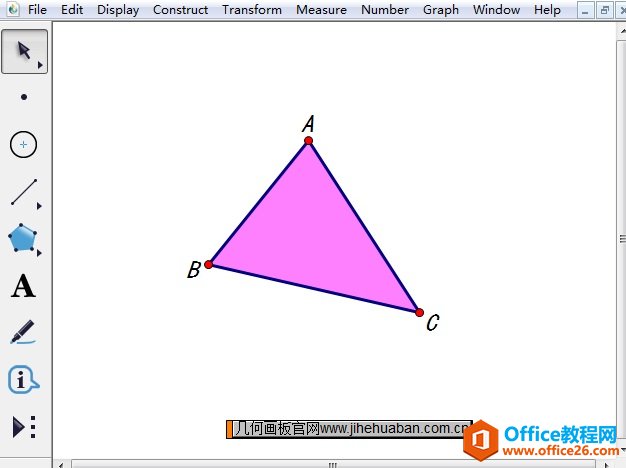 在几何画板中绘制三角形并构造内部示例 步骤二 度量三角形的面积。用移动工具选中三角形内部,然后鼠标单击上方菜单栏栏“度量”菜单,在其下拉选项选择“面积”命令,这样就得到了△ABC的面积。 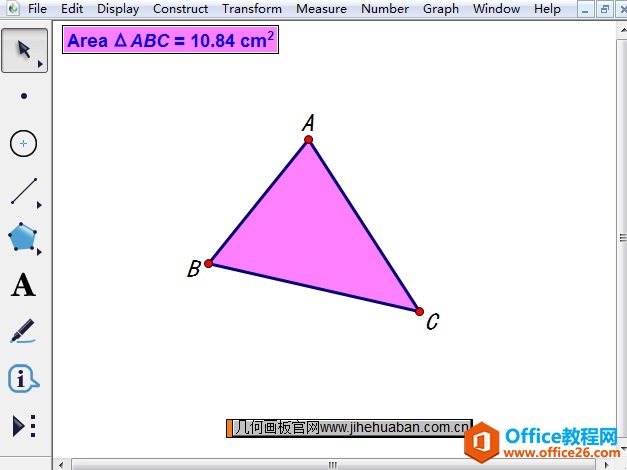 度量三角形ABC的面积示例 步骤三 修改度量值大小。度量了三角形的面积,就会显示在画板左上角。选中度量的面积,单击上方菜单栏“显示”菜单,在其下拉选项选择“文本”——“增大尺寸”命令(如下图所示),或者直接使用快捷键“Alt+>”,这样就可以把度量值放大。反之选择“文本”——“缩小尺寸”命令,或者直接使用快捷键“Alt+<> 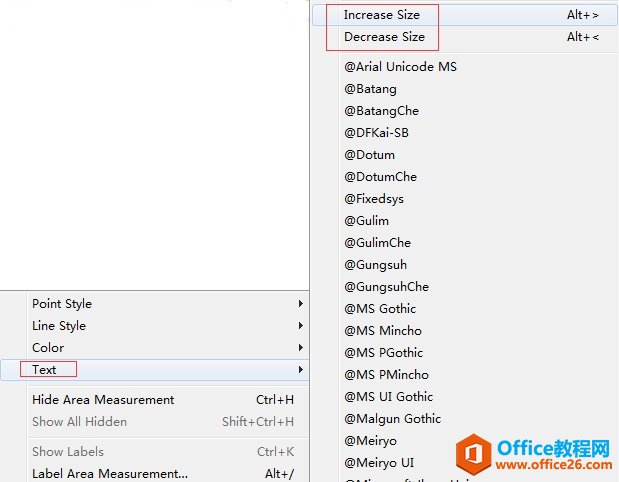 在文本选项下选择增大尺寸示例 步骤四 修改度量值字体。选中度量的面积值,单击上方菜单栏“显示”菜单,在其下拉选项选择“文本”,在弹出的菜单选择自己需要的字体,就可以进行修改了,文本下包含了许多字体,可以很方便的进行修改。或者是按快捷键“Shift+Ctrl+T”,调出文本工具栏,这样也可以进行修改。 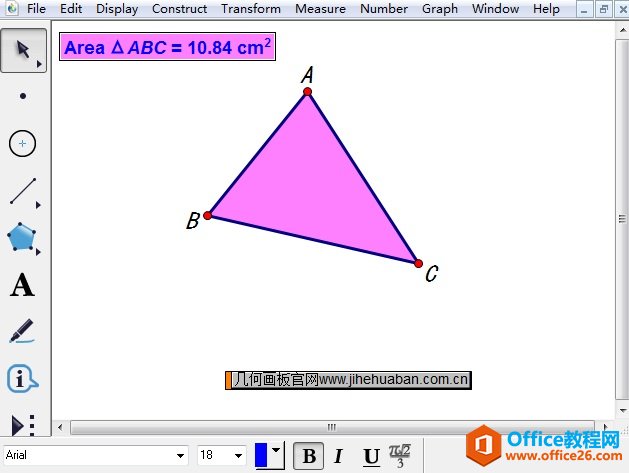 在文本工具栏下修改度量值字体示例 以上就是给大家介绍的在几何画板中改变度量值结果字体大小的方法,学了上面的教程,你会发现很简单的,或许只需一个快捷键就可以进行调整。 几何画板提供丰富而方便的创造功能使用户可以编写出自己需要的教学课件。 |
温馨提示:喜欢本站的话,请收藏一下本站!